Строим домашнюю сеть. Сетевой накопитель
Настройка сетевого жёсткого диска - это отличный способ получить доступ ко всем своим файлам с нескольких компьютеров. Может быть, вы хотите обмениваться документами с коллегами без необходимости загружать всё на Дропбокс или обмениваться музыкальными файлами со всей семьей.
Настройка проста, но если у вас Мак, вы будете нуждаться в другом наборе инструкций, чем пользователей PC. Вот, как настроить сетевой жёсткий диск на Маке.
Жёсткий диск.
Вы можете выбрать любой тип привода USB-диска, чтобы добавить его к свой сети. Старые маршрутизаторы могут не поддерживать более ёмкие диски, но с более новыми моделями, вы можете использовать что угодно от небольшого флэш-диска до внешнего HDD ёмкостью 5TB (или более). Ознакомьтесь с руководством по маршрутизатору, чтобы узнать, есть ли какие-либо ограничения.Я в настоящее время использую ридер SD-карт роутера (на фото выше), так что я могу быстро обмениваться любыми фотографиями по домашней сети.
Включить общий доступ.
Как только вы выберете диск, который надо сделать общим по сети, подключите его к порту USB на задней панели роутера.Затем откройте окно браузера и перейдите к панели настроек роутера.
Для маршрутизаторов Netgear, перейдите к //routerlogin.net . Для других марок или если этот адрес не отвечает, вам нужно будет найти IP-адрес маршрутизатора. Перейдите в Системные настройки, затем в раздел "Сеть". Выберите Wi-Fi, затем "Дополнительно" в правом нижнем углу окна. Откройте вкладку TCP/IP и вы должны увидеть IP-адрес маршрутизатора. В моем случае, это 192.168.0.1.

Введите этот адрес в адресной строке браузера. Вам будет предложено ввести имя пользователя и пароль. Это, как правило, что-то общее, например, admin , в качестве имени пользователя и пароля. Имя зависит от бренда, но его можно легко найти Гугле.
После того, как вы вошли в панели настроек, ищите опцию под названием "Настройки USB", Диск USB или "Доступ к файлам". Разрешите доступ к USB и сервер обмена файлами включится.
Подключение к диску.
После того, как привод USB подключен и доступ включён, вы готовы получить доступ к диску на Маке.Откройте Файндер, щёлкните на кнопку "Go" в меню и выберите команду "Подключиться к серверу" (или нажмите Ctrl + K ). Появится небольшое всплывающее окно. Вставьте адрес сервера в поле. (Его, как правило, можно найти на той же странице настроек USB в админ-панели маршрутизатора.) Адрес обычно выглядит как-то вроде smb://readyshare.

В качестве альтернативы, вы можете ввести IP-адрес привода USB (smb://192.168.X.X). Нажмите на знак плюс в правой части поля адреса, чтобы добавить сервер в избранное, и нажмите кнопку "Подключить".
Это откроет папку сети, где вы должны увидеть общий диск и все свои файлы.
Упрощение поиска диска.
Чтобы создать ярлык для этого общего диска, откройте сетевую папку. Нажмите "Просмотр" в строке меню и выберите "Показать строку адреса". Вы должны увидеть имя общего диска в строке адреса в нижней части окна. Нажмите и перетащите его в меню "Избранное" слева.

Автоматическое подключение к общему диску.
Если вы перезагрузите Мак, вам нужно будет подключиться к сетевому диску вручную.Чтобы автоматически соединяться при перезагрузке, откройте Системные настройки и выберите "Пользователи и Группы". Откройте вкладку "Параметры входа" и нажмите кнопку плюс в нижней части. Выберите общий диск из панели "Избранное" и нажмите "Добавить". Наконец, убедитесь, что диск соединён. Теперь компьютер должен автоматически подключаться к приводу, когда он перезагружается.
Добрый день, Друзья! Рад приветствовать вас на нашем обучающем портале «С компьютером на «ТЫ». В темы о подключении внешнего жесткого диска через интерфейс USB 3.0, хочу предложить вам материал, посвященный сетевому хранилищу данных для дома.
С каждым днем объем пользовательских данных растет лавинообразно. Это и видео контент, и фотографии, и музыка, скаченные ролики из Интернета и многое-многое другое. Где хранить данные?
Внешний винчестер – это хорошо, но если у вас дома несколько персональных компьютеров, ноутбук и телевизор, подключенный к мультимедийному плееру, то одним жестким не обойдешься. Чтобы организовать удобный доступ к этим данным для каждого члена семьи, необходимо устройство, способное хранить большие объемы информации и при необходимости предоставлять их пользователям локальной сети. Такое устройство получило название “сетевое хранилище данных (NAS).
Сетевое хранилище (NAS – Network Attached Storage) – это накопитель информации достаточно большой емкости, доступ к которому организован посредством локальной сети. Рассмотрим основные варианты подключения хранилища к сети.
- 1. Беспроводной вариант. Об организации беспроводной сети мы еще с вами будем говорить. Сейчас лишь вкратце остановлюсь на этом. Чтобы подключить все устройства в одну сеть, необходима точка доступа. Подойдет Wi-Fi маршрутизатор. Ноутбуки “с рождения” имеют возможность беспроводного подключения. Мультимедийные плееры и сетевые хранилища также в последнее время оснащаются такими функциями. ПК можно подключить, использовав USB или PCI Express адаптер. Преимущество и удобство такого подключения налицо. Никаких проводов.

- 2. Проводной вариант. Да, согласен, необходимо организовать локальную сеть и подключить к ней проводом каждое устройство. Неудобно, зато преимущества какие: высокая надежность подключения, высокая скорость передачи данных и самое главное – дешевизна.
Какой именно вариант подключения использовать, решать вам. Но я советую использовать проводное подключение, наиболее комфортно и удобно. Судите сами, со 120 Мб/с Вы почти не заметите разницы в сравнении со встроенным жестким диском.
Также существенное влияние на производительность сетевого хранилища оказывает аппаратная начинка, а именно процессор. Который, по сути, и отвечает за скорость чтения и записи данных на жесткие диски. Выбор большой, и разброс цен, соответственно, большой. Выбрать есть из чего.
Сетевое хранилище – этот тот же миникомпьютер с установленной операционной системой. Поэтому если у вас имеется старенький ненужный компьютер, который вы собирались отправить на свалку, не спешите – из него получится хорошее сетевое хранилище. Поставьте на него специальную ОС FreeNas (распространяется бесплатно), подключите к сети, и сетевое хранилище готово.
Выбираем жесткие диски для сетевого хранилища
Как вы уже, наверное, догадались, NAS для хранения данных использует один или два (а бывает и больше) жестких диска. Обычно это винчестеры большой емкости, формата 3,5” и интерфейсом подключения SATA. Бывают сетевые хранилища со встроенными дисками и без них.

Советую выбирать NAS без дисков. Тогда у вас будет возможность подобрать самим подходящие по цене и объему диски. Также советую выбирать NAS с двумя дисками и поддержкой массива RAID 1 для организации резервирования данных. Хотя при этом вы получите полезную емкость размером с один диск (на второй будет автоматически делаться резервная копия). Но зато при выходе из строя одного жесткого, вы сохраните информацию в целостности.
Следует отметить еще одну полезную возможность NAS – это возможность подключения любого USB-накопителя (это может быть и флешка, и внешний жесткий диск). Во-первых, накопитель станет обще доступным для всех пользователей. А во-вторых, вы таким образом можете расширить емкость встроенного в NAS жесткого диска.
Доступ к NAS из всемирной сети
В последнее время широкое распространение получили облачные хранилища данных. Таких интернет-сервисов сейчас в сети очень много. Можно конечно пользоваться и ими, и делать еще одну копию данных в Интернете. Безопасность такого хранения спорна.

Но можно и обойтись все тем же сетевым-хранилищем с поддержкой специального сервиса, позволяющего организовать доступ к данным на NAS из всемирной сети. Все просто и удобно, особенно для тех, кто много путешествует или оказался в командировке.
Настройка сетевого хранилища данных
О настройке сетевого хранилища можно написать ни одну статью (в силу их разнообразия). У каждой модели есть свои отличительные особенности (поэтому начинайте всегда с изучения инструкции). В этой статье я остановлюсь лишь на некоторых наиболее важных параметрах сетевого хранилища.

Запустите фирменную утилиту настройки NAS, поставляемую в комплекте на CD-диске. Самым главным параметром является настройка сетевого соединения. Если Вы используйте маршрутизатор, то скорее всего, он автоматически присвоит адрес вашему устройству. Но можно указать его и в ручную. Также необходимо указать имя сетевого хранилища данных, под которым оно будет видно сетевому окружению.
Вторым важным параметром настройки является управление пользователями и ресурсами. Можно конечно же ничего не настраивать и оставить этот параметр со значениями по умолчанию. Но чтобы в будущем избежать ряда проблем, я советую сразу же произвести соответствующие настройки. Т.е разграничить доступ пользователям к данным, указав каждому общий ресурс (доступный всем), пользовательский ресурс (доступный только конкретному пользователю и администратору) и ресурсы недоступные конкретному пользователю.

Многие NAS имеют также функцию квотирования дискового пространства, т.е. вы каждому пользователю определяете конкретный доступный ему объем данных. Чтобы не получилось, что ребенок “забьет” все хранилище фильмами и играми.
- Для комфортного использования NAS должен обладать хорошей вычислительной способностью, чтобы обеспечить скорость передачи данных по сети не менее 25 Мб/с.
- Модель должна обладать гигабитным сетевым выходом, иначе пользоваться им будет не удобно (долго будете ждать свои файлы при копировании).
- Для организации резервирования данных обязательна поддержка RAID1 (иногда возможно поддержка режимов JBOD и RAID 0, но они не поддерживают функции резервирования).
- Если купили модель без жестких дисков, то подбирайте жесткие диски со скоростью вращения шпинделя 5400 об/мин., которые будут меньше нагреваться. Такие дольше прослужат и более экономичные по потреблению энергии.
- Убедитесь, что в выбранной модели присутствуют все функции, которые могут быть вам полезны.
Уверен, мои советы будут полезны для вас. Особенно для тех, кто планирует приобрести сетевое хранилище данных. Мой личный выбор – модель Western Digital My Book World Edition (в основу статьи как раз и положен материал об этом устройстве).
Сетевые хранилища (NAS) позволяют удобно хранить файлы, легко делиться ими и даже создать собственный мультимедийный центр. Ниже вы найдете ответы на десять часто задаваемых вопросов, касающихся популярных универсальных решений.
На первый взгляд эти небольшие устройства практически ничем не отличаются от стандартных внешних жестких дисков. Но при правильном подходе сетевой накопитель может занять центральное место в вашей цифровой жизни. Независимо от того, идет ли речь о рабочем кабинете, где расположен домашний компьютер, или гостиной, где вы по вечерам смотрите кино, - сетевое хранилище мгновенно доставит документы, фильмы и музыку туда, где они нужны в данный конкретный момент. Вы сможете получать доступ к данным, даже находясь за пределами своего дома, - единственным условием является интернет-соединение. Даже в дороге можно без проблем просматривать файлы с помощью смартфона.
Мы расскажем о возможностях сетевых накопителей NAS для дома, предоставив ответы на десять вопросов, которые чаще всего задают по поводу этих устройств.
1. Сетевые хранилища (NAS): в чем отличие от внешнего HDD?
Главная отличительная особенность NAS заключается в способах работы с данными. Несмотря на свои скромные размеры, NAS-устройства - это емкие файловые серверы с широкой функциональностью. Модели с несколькими отсеками позволяют объединять накопители в RAID-массивы. При этом хранение файлов может быть организовано таким образом, что поломка одного жесткого диска никак не скажется на целостности данных.
Кроме того, сделав всего несколько щелчков мышью, вы можете определить, кто из пользователей сети сможет получать доступ к данным. И не проблема, если два человека попытаются одновременно открыть один и тот же файл: NAS сможет организовать доступ в правильной последовательности.
Даже сетевые накопители среднего уровня позволяют легко обмениваться большими файлами с друзьями и коллегами, загружать данные с торрент-трекеров без участия компьютера, получать удобный доступ к своей коллекции мультимедиа - и все это без установки дополнительных программ, так как любой NAS обладает всеми необходимыми инструментами.
Смартфоны iPhone и другие мобильные устройства, оснащенные браузером, обеспечивают контроль NAS Некоторые устройства дают возможность слушать любимые музыкальные композиции в браузере с помощью встроенного аудиоплеера. А если в NAS предусмотрен и штатный iTunes-сервер, то доступ к музыкальным файлам можно получать с любого компьютера сети, оснащенного программой iTunes. Свою веб-камеру вы сумеете с легкостью превратить в систему видеонаблюдения и, используя веб-интерфейс, удаленно контролировать ситуацию дома.

Многие NAS позволяют веб-мастеру создать простой блог или даже более сложный сайт несколькими щелчками мышью Дополнительное преимущество для веб-разработчиков - NAS можно задействовать для хостинга сайтов и создания собственного почтового сервера. При этом вовсе не обязательно обладать глубокими познаниями в области администрирования.
2. Можно ли получать удаленный доступ к своим файлам?
Если подсоединить сетевой накопитель к роутеру, он практически сразу станет доступен в пределах вашей сети. А для того, чтобы иметь возможность подключиться к NAS из любой точки земного шара, необходимо иметь IP-адрес, доступный из Всемирной сети. Если его нет, можно заказать услугу «Статический IP» у своего интернет-провайдера. Постоянное доменное имя можно бесплатно получить на сайте www.dyndns.com. После регистрации вам будет предоставлен домен, который необходимо внести в настройки DynDNS роутера вместе с данными доступа к вашему аккаунту DynDNS. За более подробной информацией лучше всего обратиться к руководствам по эксплуатации, прилагающимся к роутеру и NAS, где все должно быть изложено достаточно подробно. Большинство устройств поддерживает протоколы WebDAV и FTP. Это обеспечивает следующее преимущество: используя один из них, сетевой накопитель можно подключить в Windows подобно сетевому диску и получать к нему доступ через Проводник, то есть NAS будет рассматриваться системой как обычный внешний винчестер. Для этих целей подойдет удобная в работе и бесплатно распространяемая программа NetDrive (доступна на http://download.chip.eu). Утилита назначает NAS-накопителю букву диска и позволяет получать доступ к хранящимся на нем файлам из всех Windows-программ.
3. Сетевые хранилища (NAS): можно ли получать доступ из Windows, Linux и Mac OS X?
Благодаря тому что все системы NAS используют обычные веб-протоколы (например, HTTP, WebDAV или FTP), сетевой накопитель является полностью платформонезависимым устройством, которое обеспечивает комфортный обмен данными между Linux, Mac OS X и Windows. Доступ к файлам может осуществляться через сетевые папки или браузер. Таким образом, просматривать данные, которые хранятся на NAS, можно даже с помощью смартфона.
Более того, очень многие модели накопителей позволяют организовать потоковое вещание аудиоконтента через сеть на мобильное устройство. Например, владельцам сетевых накопителей от компании Synology доступны бесплатные приложения для iPhone, предоставляющие возможность с комфортом передавать музыку или фотографии на телефоны Apple.
Кроме того, загрузку на сетевой накопитель файлов с различных порталов, например торрент-трекеров или таких файлообменных сервисов, как RapidShare, не составит труда запускать через веб-интерфейс NAS без установки каких-либо приложений на ПК. Удобно, что если система NAS оснащена USB-портом, то к ней можно подключить принтер или USB-накопитель. При этом все компьютеры сети способны получать доступ к данному оборудованию.
4. Сетевое хранилище для дома: н асколько высоки цены и расходы на их обслуживание?
На рынке имеются устройства в различных вариантах исполнения, начиная с простых моделей с отсеком для одного жесткого диска, который используется для размещения резервных копий данных, и заканчивая профессиональными устройствами, хранящими данные одновременно на нескольких дисках. В случае с последними отказ одного из HDD не повлечет за собой потерю данных. Устройства подобного класса обходятся дороже, чем модели начального уровня, однако помимо надежности у них есть и другое преимущество: как правило, они оснащаются более мощными процессорами и способны намного быстрее передавать данные по сети, чем недорогие и малопроизводительные решения. Сориентироваться в стоимости сетевых накопителей разных классов вам поможет врезка справа.
Как правило, системы NAS приобретаются для того, чтобы работать круглосуточно. Несмотря на это, расходы на электроэнергию находятся на приемлемом уровне даже у профессиональных моделей с поддержкой RAID. Устройства настроены таким образом, что при отсутствии обращений в течение установленного времени диски переходят в режим ожидания. Благодаря этому энергопотребление не превышает разумных пределов. И в любом случае у сетевого накопителя этот показатель в разы, а то и десятки раз ниже, чем у старого компьютера, выполняющего те же функции.
5. Сетевые хранилища (NAS): можно ли передавать данные друзьям и коллегам?
Конечно, для пересылки файлов подходит и электронная почта, но большинство сервисов ограничивают размер сообщения 10–20 Мбайт. Более объемные файлы пропускают лишь немногие провайдеры электронной почты. И хотя для их размещения можно воспользоваться файлообменными сервисами, такими как RapidShare или DivShare, наиболее надежный, удобный и стабильный способ передачи данных друзьям и коллегам предоставляют сетевые накопители. Например, сохранив какой-либо файл на диске NAS и щелкнув по нему правой кнопкой мыши, можно сгенерировать ссылку для его загрузки. Отправьте ее по электронной почте нужному адресату, и он сможет загрузить файл одним щелчком мыши.
Некоторые накопители позволяют выполнять данную операцию с целыми папками. Вам не потребуется создавать для каждого файла, расположенного в каком-либо каталоге, отдельную ссылку для загрузки - при выборе нужной директории все ее содержимое можно загрузить одним ZIP-архивом.
Однако простота использования заключается не только в однократном предоставлении доступа к данным. Если вы регулярно обмениваетесь файлами с друзьями или коллегами, то можете создать для них учетные записи и назначить им разные права. Например, своему партнеру по бизнесу вы можете открыть доступ к папке с важными рабочими документами, чтобы он мог загружать файлы как в систему, так и из нее. При этом папку с видео-роликами с последнего дня рождения он открыть не сумеет. Вы также можете определить, каким образом будет осуществляться доступ к NAS - через браузер, по протоколу WebDAV или FTP, то есть любым удобным для вас способом.
6. Можно ли использовать для резервного копирования информации?
Бэкап данных, хранящихся на компьютере, не составляет труда для обладателей NAS. Он осуществляется в фоновом режиме, абсолютно незаметном для пользователя. Программы создания резервных копий входят в комплект поставки многих сетевых накопителей. В качестве альтернативы вы можете использовать штатный инструмент резервного копирования Windows 7.
Пользователям продукции компании Apple системы NAS также будут полезны, так как программа создания резервных копий Time Machine способна сохранять данные на сетевом накопителе - по крайней мере, при наличии в NAS поддержки этого ПО.
Если вы хотите, например, создать резервную копию информации, хранящейся на USB-«флешке» или карте памяти цифрового фотоаппарата, используйте «One Touch Backup» - функцию, которая предусмотрена во многих моделях NAS. По нажатию кнопки на лицевой панели все нужные данные перемещаются в заранее назначенные папки сетевого накопителя.
Те, кто потратил немного больше денег и приобрел NAS с возможностью подключения нескольких дисков, может создать RAID-массив, обеспечивающий высочайшую надежность хранения.
7. Сетевые хранилища (NAS): как много времени требуется для передачи больших файлов?
В пределах домашней проводной сети данные передаются на высокой скорости. Кроме того, вы можете осуществлять потоковое вещание музыки и даже видео в формате Full HD. Передача данных в такой сети (даже с пропускной способностью 100 Мбит/с) также не проблема - можно даже подключать в качестве виртуальных приводов хранящиеся на NAS образы дисков.
Но за пределами домашней сети приходится мириться с ограничениями, накладываемыми возможностями интернет-соединения. При удаленном доступе все зависит от пропускной способности линии. Однако большое значение имеет также производительность процессора. Так, модель QNAP TS-239 Pro II передает данные по Сети со скоростью почти 100 Мбит/с, а более доступные модели, например WD My Book World Edition, едва достигают уровня в 28,5 Мбит/с.
8. Насколько безопасен доступ к файлам через Интернет?
Те, кто открывает доступ к своим данным через Глобальную сеть, рассчитывают, что эту информацию смогут просматривать только пользователи, наделенные соответствующими правами. Вторжение злоумышленника может привести к непоправимым последствиям. Если оставить в брандмауэре роутера лазейки, позволяющие свободно подключаться к NAS извне, хакеры легко получат доступ к вашему сетевому накопителю. Поэтому необходимо открывать порты только для тех служб, которые вы используете, и защитить их надежным паролем. Мы рекомендуем активировать зашифрованные сервисы - например, WebDAV HTTPS, который использует порт 5006, или FTP на основе SSL/TLS-соединения.
9. Сетевые хранилища (NAS): как воспроизводить видео на телевизоре?
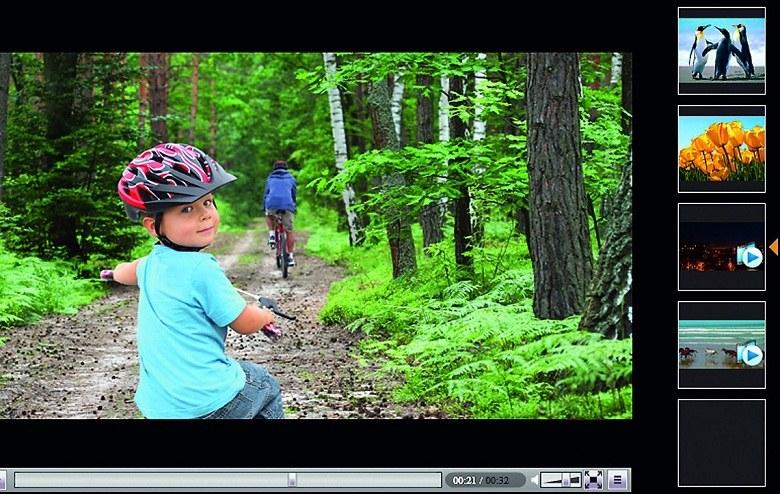
Благодаря высокой емкости своих накопителей NAS идеально подходит для хранения видеофайлов. Доступ к роликам осуществляется через браузер подобно тому, как это делается на различных видеопорталах Многие системы NAS не только являются идеальным местом хранения видеофайлов, но и предоставляют возможность их комфортного воспроизведения на телевизоре. Если оба устройства поддерживают стандарт DLNA, то для вывода видео на экран телевизора необходимо лишь подключить их к домашней сети. Практически все NAS с функцией медиасервера обладают поддержкой DLNA, однако с телевизорами ситуация обстоит сложнее. В случае затруднений в качестве устройства воспроизведения можно использовать подключенную к ТВ игровую приставку Sony PlayStation 3.
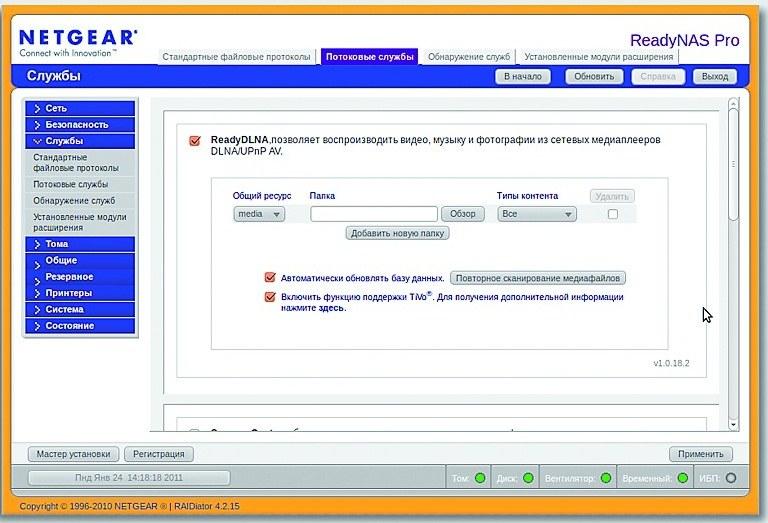
Медиасервер с поддержкой DLNA позволяет воспроизводить музыку, фото и видео с дисков NASс помощью любого плеера в сети Дополнительно следует учитывать, что далеко не каждый телевизор или приставка понимают все доступные медиаформаты, так что вы можете столкнуться с невозможностью воспроизведения некоторых видеороликов. Простой способ решения этой проблемы - приобретение сетевого медиаплеера (цены на них начинаются с 2500 руб./800 грн.). Эти универсальные устройства специализируются на воспроизведении видео на экране телевизора. Благодаря тому что они поддерживают большинство распространенных форматов, отпадает необходимость в конвертации данных, отнимающей много времени, либо использовании мощного и, соответственно, дорогого NAS, способного конвертировать на лету. Потребуется лишь подсоединить медиаплеер к телевизору, задействуя разъем HDMI или SCART (в зависимости от класса устройства), а затем к домашней локальной сети, к которой подключен NAS, с помощью сетевого кабеля.
10. Можно ли добавить дополнительные функции?
Уже «из коробки» сетевое хранилище NAS предлагает большое количество возможностей, однако вы можете дополнительно их расширить. С помощью собранных производителем или энтузиастами пакетов вы можете добавить не предусмотренные по умолчанию функции: превратить сетевой накопитель в веб-сервер, установить систему управления контентом Joomla или WordPress, создавать информационные порталы с использованием технологии Wiki или форумы. Особенно хорошо для этого подходят устройства от компаний Synology и QNAP, поэтому они рекомендованы для профессиональных пользователей, постоянно занимающихся веб-разработкой. Для каждой системы NAS на форумах производителей вы найдете советы по ее настройке, расширению возможностей и оптимальному использованию.
Повышение производительности
Мы расскажем, как выжать максимальную мощность даже из сравнительно слабых NAS начального уровня.
Системы NAS отличаются друг от друга не только количеством отсеков для установки жестких дисков, но и внутренней «начинкой». В то время как модели начального уровня оснащены слабым процессором, дорогие устройства обеспечивают более высокую производительность.
Зачем диску процессор? По сути, сетевое хранилище NAS представляет собой компьютер с ограниченным числом задач. Чем мощнее его CPU, тем быстрее устройство передает данные по сети и тем более плавно оно воспроизводит фильмы на экране телевизора при потоковом вещании. Слабые процессоры также испытывают трудности в ситуациях, когда необходимо выполнять несколько задач одновременно - например, осуществлять потоковое вещание музыки и записывать данные. Кроме того, для создания привлекательного веб-интерфейса сетевых накопителей используется, как правило, Ajax, который довольно требователен к вычислительным ресурсам. Так, вполне возможна ситуация, когда после обновления прошивки пользовательский интерфейс слабой NAS-системы начинает притормаживать.
Бережное о бращение. Отключите все неиспользуемые сервисы (например, Download Station или Webserver), так как они отнимают драгоценные ресурсы процессора. Избегайте одновременного выполнения нескольких задач - скажем, загрузки фотографий с последующим созданием миниатюр и потокового вещания видео, которое отнимает львиную долю ресурсов.
О DAS-накопителях, а значит, пришло время обсудить и полноценные сетевые хранилища - тем более что NAS-устройства на текущий момент не так дорого стоят, а с их помощью несложно организовать своеобразное домашнее «облако». Для этого в оборудовании предусмотрено несколько корзин под жесткие диски и организована собственная начинка - процессор с ОЗУ, система охлаждения, набор необходимых интерфейсов и отдельное питание. Таким образом, больше не нужно хранить мультимедиа на компьютере - раздавать данные на другие устройства можно с NAS-хранилища. Да и резервного копирования никто не отменял.
Естественно, такое устройство должно поддерживать все известные файловые системы, иметь удобные управление, настройку и индикацию работы. Наконец, просто стильно выглядеть, чтобы вписаться как в домашний интерьер, так и в офисную обстановку. Неплохо бы получить несколько уровней RAID-массивов и возможность горячей замены жестких дисков. А вот HDD или SSD лучше приобретать отдельно - это снизит стоимость оборудования, а вы сможете выбрать оптимальное сочетание производительности и дискового пространства. Итак, рассмотрим бюджетный сегмент NAS, дабы опровергнуть расхожее мнение о дороговизне сетевых хранилищ.
Всего за 6 134 рубля (все указанные цены актуальны на момент публикации настоящего обзора) можно приобрести настольный NAS с двумя корзинами для 2,5- или 3,5-дюймовых дисков общим объемом до 20 ТБ. При этом заявлена поддержка уровней RAID-массивов: 0, 1, Basic, JBOD, то есть последовательное распределение дискового пространства по дискам, а также поддержка файловой системы в формате EXT3 - универсальном Linux-решении для хранения больших объемов данных. Проще говоря, D-link DNS-320L совместим с любой операционной системой. Так как это самостоятельное сетевое хранилище, не требующее постоянного подключения к десктопу, здесь предусмотрен гигагерцовый процессор с 256 МБ оперативной и 128 МБ флеш-памяти.
Да, это немного, но для простого NAS для дома более чем достаточно, благо здесь предусмотрены гигабитный Ethernet и USB 2.0 (правда, непонятно, почему производитель не использовал USB третьего поколения). Устройство имеет все необходимые индикаторы работы, потребляет 26 Вт, весит всего 630 г и предлагается в матовом корпусе из пластика и метала. Недостатки - 3-гигабитный SATA и не самый производительный кулер. Впрочем, мелочные придирки неуместны - это отличное решение.
Synology давно славится своими NAS, и перед вами один из лучших вариантов с оптимальным сочетанием цены и качества. Правда, предназначен он для нетребовательных пользователей, которым важно, чтобы хранилище уместилось на рабочем столе и презентабельно выглядело. Synology DS115j полностью отвечает этим критериям - оно очень компактно и при этом имеет эффективную систему охлаждения и вмещает один диск до 10 ТБ. В качестве интерфейса используется один 6-гигабитный SATA, а помимо EXT3 и EXT4 поддерживаются еще и FAT32, HFS+ и NTFS. Учитывая наличие гигабитного Ethernet и двух USB 2.0, я бы сразу разместил его рядом с телевизором.
Начинка не самая производительная, но процессора Marvell Armada 370 на 0.8 ГГц с 256 DDR3-памяти вполне хватает для домашних задач. Максимальное энергопотребление находится на уровне 36 Вт, а уровень шума не превышает 18,1 дБА - все благодаря тихоходному 60-миллиметровому вентилятору СО. Обойдется .
Если пожертвовать внешним видом и доплатить около тысячи рублей, то можно приобрести более производительное решение. Thecus N2310 вмещает в себя уже два диска в 2,5- или 3,5-дюймовом формате объемом до 20 ТБ, поддерживает их горячую замену и построен на базе мобильного процессора ARM APM 86491 с 512 МБ оперативной памяти и частотой в 0.8 ГГц. Помимо Ethernet (1 Гбит/с), здесь есть USB третьего (прогресс!) и второго поколения, вынесенные кнопки для быстрого копирования с внешних дисков и поддержка JBOD.
Недостатки - не самый эффектный внешний вид, скудный набор индикации работы и бюджетный кулер СО. Зато потребляет NAS всего 36,2 Вт при максимальной нагрузке, весит 790 г и работает с файловой системой EXT4. При этом не стоит забывать, что в последней жесткие диски надо отформатировать, чтобы не пугаться, что устройство их не видит. Впрочем, это не такая уж проблема на текущий момент - соответствующих утилит полно. Стоит .
А это уже решение, как говорится, от производителя. Western Digital с сложным индексом предлагает готовое NAS, в недрах которого уже прячется 3-терабайтный 3,5-дюймовый накопитель (при желании его можно заменить на HDD до 10 ТБ). В общем, устройство для тех, кто не хочет заморачиваться на доработку. Девайс достаточно компактен и выполнен в стиле «хай-тек», который подойдет как для дома, так и для офиса. В угоду компактности пришлось пожертвовать системой активного охлаждения, так что заслонять вентиляционные отверстия крайне не рекомендуется.
Среди прочих преимуществ - 6-гигабитный SATA, стальной кожух белого корпуса, USB третьего поколения и гигабитный Ethernet. Стоит этот . При этом львиная доля стоимости приходится на жесткий диск.
ASUSTOR AS1002T выполнен в фирменном стиле линейки и обойдется уже . За эти деньги вы получаете 2-дисковое сетевое хранилище до 20 ТБ, поддержку HFS+ и NTFS, JBOD и Single disk, то есть единое локальное хранилище из двух HDD, и эффективную СО с 70-миллиметровым кулером.
Под капотом девайса прячется гигагерцовый Marvell Armada 385 с 512 МБ оперативной памяти, которую, кстати, можно расширить до аналогичного объема. Из интерфейсов - Ethernet и два USB 3.0, то есть обмен и закачка информации на высоком уровне. При этом управление устройством возможно и через веб-интерфейс, то есть удаленно.
Недостатки - необходимость устанавливать 2,5-дюймовые диски в оснастке 3,5-дюймовых, минимум индикации работы и своеобразный «квадратный» дизайн, более подходящий под корпоративный стиль. На офисное использование намекает и возможность горячей замены HDD.
Вернемся к Synology. Данное решение значительно расширяет функционал своего собрата, так как предлагает уже две корзины для обоих форматов HDD с подключением через SATA, 6 Гб/с. При этом NAS построен на более производительном процессоре Marvell Armada 370 с 512 МБ оперативной памяти. Хранилище выполнено в том же стиле, однако по понятным причинам занимает больше рабочего пространства. Есть поддержка фирменной технологии Synology Hybrid RAID, предназначенной для упрощения развертывания тома хранилища, а также реализована работа с HFS+ и NTFS. Короче, настроить и оптимизировать девайс не составит труда даже неопытному пользователю. Не обошлось и без возможности горячей замены дисков. Интерфейсы - Ethernet и два USB 3.0.
Особо стоит отметить эффективную систему охлаждения с 92-миллиметровым кулером и собственное энергопотребление, равное всего 15 Вт. Кстати, всего логических томов на HDD можно создать аж 250 штук, благо общий объем накопителей может достигать 20 ТБ. Таким образом, Synology DS216j создан либо для очень требовательного пользователя, либо для офиса. Стоит сетевое хранилище для такого уровня недорого - .
Если хочется чего-то интересного в дизайне, то стоит обратить внимание на QNAP TS-212P . Устройство выполнено в компактном корпусе с закругленными краями и необычной передней панелью с вертикальной индикацией а-ля «градусник». Причем за красоту не придется платить производительностью и объемом: в наличии два слота под 2,5- или 3,5-дюймовый диски до 20 ТБ и процессор Marvell 6282, 1,6 ГГц с 512 МБ оперативной и 16 МБ встроенной памяти для буферизации. Также стоит отметить поддержку NTFS, два eSATA, два USB 3.0 и один USB второго поколения. Конечно же, есть и гигабитный Ethernet.
Из недостатков - SATA (3 Гб/с) и работа только с нулевым и первым уровнем RAID-массивов. Зато имеются тихоходный 70-миллиметровый вентилятор СО и предустановленная Linux. Энергопотребление - всего 25 Вт. В общем, вы получаете полностью самостоятельное NAS по разумной цене.
NAS выглядит брутально и не терпит компромиссов. При этом корпус достаточно компактен, но вмещает в себя до двух HDD любого формата и общим объемом 20 ТБ. Скорость чтения данных - на уровне 200 МБ/с, есть возможность горячей замены дисков. За производительность отвечает проверенный временем процессор Cortex A15 с тактовой частотой 1,4 ГГц и 2 ГБ оперативной памяти, поэтому о задумчивости сетевого хранилища беспокоиться не стоит. К тому же предусмотрены один eSATA для подключения внешних HHD, целых три USB 3.0 и два Ethernet. Наверное, вы сами понимаете, какие это открывает возможности (да-да, «локалка» и удаленное управление по разным каналам).
Жаль, что уровни RAID-массивов здесь только нулевого и первого уровня, да и весит девайс около 2 кг, однако никто не заставляет устанавливать NAS в «шаговой близости». У него совершенно иные задачи - чего стоит только наличие дверцы для быстрого доступа. Стоит этот «серьезный товарищ» .
ASUSTOR с индексом AS1004T предлагает установить уже четыре 3,5-дюймовых диска общим объемом 40 ТБ и подключить их через 6-гигабитный SATA. Правда, набор интерфейсов для такого устройства скудноват - Ethernet и два USB 3.0, зато под капотом прячется процессор Marvell Armada 385, 1 ГГц с 512 МБ ОЗУ (ее, как и у младшей модели, можно расширить).
Из прочих преимуществ - работа с JBOD и Single disk, 120-миллиметровый вентилятор, вся необходимая световая индикация и удаленное управление через веб-интерфейс с поддержкой установки браузеров FireFox, Chrome, Safari и Microsoft Edge. Разумеется, NAS работает со всеми известными на текущий момент ОС. При этом потребляет он всего 24 Вт и , что смешно для такого уровня устройств.
Производительная модель за разумные деньги - вы приобретаете стильное 2-дисковое решение до 20 ТБ с производительным для своих целей процессором Intel Atom D2700 и 2 ГБ оперативной памяти. Таким образом, NAS оптимален как для дома, так и для офиса. Также предусмотрены один USB 3.0 и USB второго поколения, eSATA, не требующий дополнительного питания, два LAN, HDMI и VGA. Чем не мультимедийная или рабочая станция с локальным и внешним коннектом?
Из недостатков - только посредственная СО, в остальном же все отлично.
Таким образом, чтобы купить оптимальный и производительный NAS совершенно небязательно переплачивать. К тому же не стоит беспокоиться, что приобретаете «китайщину» - известные бренды нынче заинтересованы в среднем и малом бюджете.
Сетевые накопители (NAS) имеют большую практическую ценность для комфортного использования ваших мультимедиа устройств в домашней сети и организации медиатеки: вы сможете хранить на нем различные данные (музыку, видео, документы и многое другое) и получать к ним доступ когда вам заблагорассудится. Вы можете пользоваться своими данными не только на компьютере, но и воспроизводить мультимедиа с телевизора, поддерживающего , и других подключенных к домашней сети устройств (смартфоны, планшеты, ноутбуки), а также через интернет с помощью программы-клиента.
Сколько жестких дисков использовать в NAS?
Аббревиатура NAS расшифровывается как , что в переводе означает — сетевой накопитель данных. Устройства этого типа подключаются к домашней сети, обеспечивая возможность доступа к данным со всех устройств. Использование 2-х или большего количества накопителей позволяет надежно защитить себя от потери данных в случае выхода HDD из строя. Для этого хранилище должно работать в режиме RAID 1. Таким образом, можно не беспокоиться о сохранности фотографий и музыкальной коллекции, однако придется пожертвовать приличным объемом дискового пространства. Два отсека для накопителей в NAS является разумным минимумом для домашнего применения. В зависимости от количества имеющихся жестких дисков мастер создания массивов сетевого хранилища предложит только доступные варианты.
Установка и настройка сетевого хранилища
Выбирая подходящий NAS, вы увидите, что они часто поставляются в комплекте с жесткими дисками. Но есть и исключения, например, модели от QNAP и Synology- в этом случае придется самостоятельно купить и установить минимум 2 HDD. Первичная настройка NAS выполняется в прилагаемой программе или через веб-интерфейс, доступный из браузера. В качестве бонуса в комплектацию хранилища входит программа, позволяющая в автоматическом режиме выполнять резервное копирование. Конечно, вы можете использовать и альтернативные приложения резервного копирования по расписанию.
Чем отличаются NAS устройства друг от друга?
Основными компонентами NAS являются процессор и сетевой контроллер, от которых зависит скорость копирования и передачи данных по сети. По своему опыту, хочу сказать, что наиболее высокую скорость работы демонстрируют устройства от Netgear, Buffalo, Thecus и Synology. При использовании в домашних условиях немаловажным также будет предусмотреть и шум от NAS устройств. Сетевые накопители, как и обычные жесткие диски, отличаются по уровню шума. Например, модели от Synology и QNAP работают практически бесшумно, что не скажешь о некоторых моделях Buffalo и Thecus. Поскольку сетевые накопители, как правило, работают круглосуточно, важным критерием при покупке такого устройства является энергопотребление. Если вы делаете глубокий акцент на данном параметре, то убедитесь в наличии функции режима ожидания хранилища. Устройства также отличаются удобством управления. Например, удаленный доступ к данным порой вызывает трудности у неопытных пользователей: проблемами у новичков с настройкой этой функции «славится» сетевой накопитель D-Link.
Основные возможности сетевого накопителя (NAS)
ВОСПРОИЗВЕДЕНИЕ . Современные телевизоры, Blu-ray-плееры, игровые консоли и другие устройства с сетевыми функциями поддерживают потоковую передачу мультимедийного контента в домашней сети. Большинство современных сетевых хранилищ обладает необходимым для этого встроенным медиасервером. При активации функции «Медиасервер» или «DLNA-сервер» в настройках NAS становится возможным проигрывание музыки, показ фотографий и видео на других подключенных к сети устройствах, например на телевизоре с поддержкой Smart TV. При этом передача как аудио-, так и видеоданных осуществляется в потоковом режиме, что избавляет от необходимости копировать файлы на соответствующее устройство воспроизведения.
ПРАВА. Доступ к хранящимся на сетевом накопителе данным можно получить с любого подключенного к сети устройства. Однако при необходимости можно, а порой и нужно ограничить или, напротив, предоставить доступ к отдельным папкам для определенных пользователей. В процессе создания новой учётной записи панель администрирования NAS позволяет назначить права доступа к существующим директориям, установить квоты на используемое дисковое пространство, выбрать протоколы, с помощью которых новый пользователь сможет получать доступ к хранилищу, а также установить ограничения по скорости доступа по каждому из данных протоколов.
УДАЛЕННЫЙ ДОСТУП. Загружать фотографии на смартфон или планшет больше не требуется: практически каждая модель NAS доступна через интернет, что позволяет разгрузить память мобильных устройств, не лишаясь при этом доступа к контенту.
БЕЗОПАСНОСТЬ. Сетевой накопитель позволяет автоматически выполнять резервное копирование данных, находящихся на жестком диске компьютера. Это значительно снижает риск потери важной информации в случае выхода диска из строя или кражи ПК.
Данные советы меньше направлены на предоставление каких-то практических навыков, а больше на то, чтобы ознакомить вас с функционалом NAS устройств, узнать об их возможностях до покупки и взвесить все за и против.
1. Подключение принтера к сетевому хранилищу
Многие сетевые накопители снабжены USB-портом, к которому можно подключить принтер. Это позволит распечатывать фотографии и документы со всех сетевых устройств (например, с ноутбука, компьютера, планшета или смартфона) без предварительной установки драйверов. Рекомендую заглянуть в список совместимости моделей принтеров на официальном сайте производителя сетевого хранилища.
2. Удаленный доступ
Практически все NAS имеют бесплатные приложения, с помощью которых вы можете получать удаленный доступ к мультимедийным данным или, например, загружать в сетевое хранилище фотографии с отпуска независимо от своего местонахождения. Сетевые хранилища при подключении к LAN могут получать IP-параметры динамически с помощью протокола DHCP, либо быть настроенными статически. Соответствующие настройки доступны в пункте «Сеть» панели управления.
3. Копирование данных с флешки без использования ПК
Наличие USB-порта у сетевого накопителя позволяет воспользоваться еще одной полезной функцией: документы, фотографии, видео и музыку, хранящиеся на флешке или внешнем жестком диске, можно легко скопировать на накопитель без помощи ПК. Просто вставьте флешку в соответствующий разъем, при необходимости нажмите на кнопку и данные будут скопированы.
4. Музыка в домашней сети
Большинство сетевых хранилищ предлагают такую практичную функцию, как музыкальный сервер iTunes, обеспечивающую возможность воспроизведения хранящейся на сетевом накопителе музыки сразу на нескольких устройствах домашней сети — при условии, что это продукция Apple, например iPhone, iPad, Apple TV, или компьютер с установленной программой iTunes.
5. Резервное копирование данных
Все NAS имеют как минимум 2 отсека для установки двух накопителей, так как это позволяет в будущем произвести безболезненную замену вышедшего из строя жесткого диска. В некоторых моделях они могут быть даже установлены. При использовании режима RAID 0 все накопители в сетевом хранилище определяются компьютером как единый логический диск. Однако в этом случае поломка любого из них неизбежно приведет к потере всех данных. Поэтому рекомендуется эксплуатировать хранилище в режиме RAID 1 (при использовании 2-х HDD). При такой конфигурации можно использовать для хранения данных лишь половину накопителей, а другую часть задействовать для размещения автоматически создаваемой устройством резервной копии. Преимущество такого подхода состоит в гарантированной сохранности данных при выходе накопителя из строя.
6. Совместное использование данных
Сетевые хранилища позволяют предоставлять и блокировать доступ к директориям для определенных групп пользователей, например детей. Соответствующие настройки находятся в административной панели накопителя. Выберите в меню пункт «Пользователи» и создайте для каждого из них учетную запись, используя те же имена, под которыми осуществляется вход в систему. Установите для каждой учетной записи пароль. Перейдите в раздел «Папки общего доступа» и заведите там несколько папок — например, по одной персональной папке для каждого пользователя, а также по одной общей папке для мультимедийных файлов и документов. Каждая папка предоставляет возможность индивидуальной настройки прав доступа. Воспользоваться хранящимися на накопителе файлами пользователи могут, подключив устройство в качестве сетевого диска (Windows) или дважды щелкнув по значку NAS. Для получения доступа необходимо ввести имя пользователя и пароль. В результате на экране автоматически появятся все доступные пользователю папки.
7. Увеличение объема памяти
При желании можно установить в хранилище жесткие диски большей емкости. Большинство производителей заботятся о максимальном удобстве этой операции: снимаем панель, извлекаем накопители, устанавливаем новые — готово! Внимание! Не забудьте заблаговременно создать резервную копию данных на внешнем жестком диске.
8. Установка приложений
Сетевые хранилища Synology, QNAP и Netgear предлагают приложения не только для смартфонов и планшетов, но и для ПК. С их помощью можно легко решать такие задачи, как сортировка фотографий, ограничение доступа к видеофайлам, облачные сервисы или выполнение резервного копирования.
9. Использование DLNA
Воспроизведение мультимедийных файлов, хранящихся в NAS, возможно не только на компьютере, но и на телевизорах с поддержкой Smart TV, планшетах и смартфонах. Для этого в настройках NAS необходимо активировать передачу данных посредством технологии DLNA.
10. Изменение языка
Некоторые административные панели сетевых хранилищ не русифицированы, поэтому разобраться в тонкостях настройки многие пользователи смогут, лишь подключив соответствующий языковой файл (например, D-Link или Thecus). Найти его можно на сайте производителя. Скачайте его на компьютер и щелкните в настройках сетевого хранилища по пункту Language Далее нажмите на кнопку Поиск, укажите место сохранения файла и кликните по Apply. Файл будет подключен, после чего язык интерфейса изменится на русский.
Какой выбрать RAID и как рассчитать полезный объем?
Ограничения по количеству дисков для разных конфигураций RAID
- RAID0 (минимум 2 HDD)
- RAID1 (не более 2 HDD)
- RAID5 (не менее 3 HDD)
- RAID6 (не менее 4 HDD)
- RAID5 + hot spare (не менее 4 HDD): опция доступна только для моделей RS40Х и DS50Х
Формула для расчета емкости массива сетевого хранилища
Вы можете использовать следующую формулу для самостоятельного расчета общего объема массива хранения:
- RAID0 = (z — System — Temp) * n
- RAID1 = (z — System — Temp) * (n/2)
- RAID5 = (z — System — Temp) * (n-1)
- RAID6 = (z — System — Temp) * (n-2) (RAID5 + hot spare рассчитывается также как RAID6, дополнительный HDD работает как резервный диск, стоящий в режиме ожидания на случай сбоя).
Значения в расчетной формуле:
- z = емкость HDD (например 500Гб, 1TБ, и пр.)
- n = количество HDD
- System = постоянный системный раздел (2.3Гб)
- Temp = временный системный раздел (0.512Гб)
Взаимодействие сетевого хранилища и устройства на примере ОС Android и iOS
Как вы уже знаете, современные мобильные устройства (смартфоны и планшеты) успешно справляются со множеством задач ПК, связанных с информацией, хранящейся на удалённом сервере. Мы не можем игнорировать активное развитие мобильных устройств и удобство мобильного доступа к контенту. Производители NAS разрабатывают мобильные приложения, обеспечивающие комплексное решение по управлению сетевыми накопителями и доступу к данным, хранящимся на них. Доступ к хранящимся данным вы можете иметь и с альтернативного файлового менеджера: ES Explorer, Astro File Manager и т.п. Я буду рассматривать модель взаимодействия Android- и iOS-устройств на примере смартфона и сетевого накопителя Synology, а также специальные приложения, доступные для реализации данного решения.
Мобильные приложения позволяют осуществлять удаленное управление NAS или доступ к хранимому на нем контенту через:
- локальную беспроводную сеть (Wi-Fi) в пределах одного сетевого сегмента с NAS (например, смартфон на Android и NAS подключены к одному роутеру)
- сеть интернет, посредством доступа из сетей 3G/4G и публичные Wi-Fi сети
Рассмотрим фирменные мобильные приложения Synology:
- DS Mobile — версия веб-интерфейса операционной системы NAS накопителя, разработанная специально для мобильных устройств.
- DS finder — приложение для поиска накопителей Synology в локальной сети и их мониторинга
- DS audio — приложение для воспроизведения музыки, хранящейся на накопителе
- DS photo+ — приложение, разработанное для доступа к фотографиям, хранящимся на PhotoStation.
- DS file — приложение для доступа к файлам, которые хранятся на накопителе
- DS cam — приложение, разработанное для просмотра видео с камер наблюдения, которые могут быть подключены к накопителю Synology
Все приложения являются бесплатными являются и доступны к скачиванию в Android Market и AppStore.
Мобильные приложения от сторонних производителей для работы с NAS Synology
Как я уже писал выше, для смартфонов/планшетов доступны альтернативные приложения для взаимодействия с NAS от сторонних разработчиков. Давайте рассмотрим подробнее некоторые из них.
UPnPlay – приложение для работы с медиасерверами. Обладает функционалом воспроизведения музыки, фотографий и видео. Стоит отметить, чтоUPnPlay позволяет воспроизводить и видео с поддержкой всех языковых дорожек и субтитров, присутствующих в файле или в одной с ним папке.
ConnectBot – приложение для работы с протоколами SSH и Telnet. С его помощью можно подключиться к любому устройству, которое поддерживает эти протоколы – в том числе и к накопителю Synology.
ES Проводник – приложение, разработанное для работы с файлами, как на локальном устройстве, так и по сети. В приложении реализована поддержка протоколов SMB (Windows) и FTP. В локальной сети чаще используется Samba по причине возможности находить другие компьютеры и NAS-накопители в сети. После того, как накопитель будет найден, к нему можно подключиться, введя логин и пароль одной из учетных записей. Протокол FTP, разработанный специально для передачи файлов, чаще используется при подключении через Интернет. При этом сначала нужно ввести адрес накопителя и логин-пароль для доступа к нему.
P.S. Буду признателен если укажите на темы, которые стоит рассмотреть более подробно. Ведь написать о NAS устройствах всё, в рамках одной статьи, не представляется возможным.
